- Domov
- /
- Článok

Webex App | Funkcie dostupnosti pre Windows
 V tomto článku
V tomto článku Spätná väzba?
Spätná väzba?Funkcie dostupnosti Webex App pre Windows vám uľahčujú navigáciu v našej aplikácii a používanie našich funkcií správ. Pre aplikáciu Webex pre Windows odporúčame čítačku obrazovky JAWS verzie 18 alebo novšej.
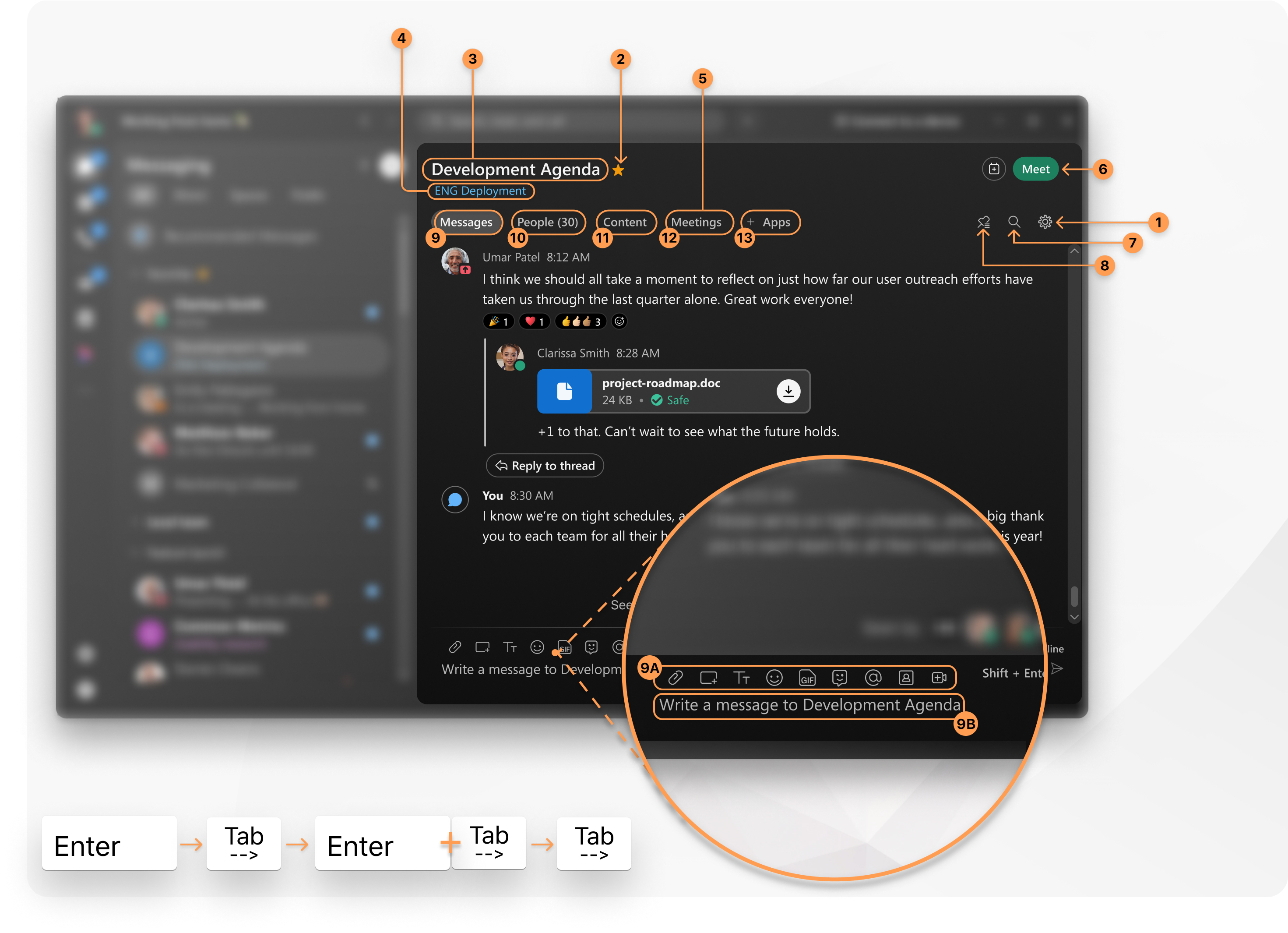
Prejdite oblasťou správ aplikácie Webex App
Oblasť správ aplikácie Webex App môže byť definovaná ako možnosti, ktoré sú dostupné v priestore, vrátane informácií o priestore, názvu priestoru, názvu tímu a ďalších.
Stlačením klávesu Tab môžete prechádzať jednotlivými funkciami v oblasti správ v aplikácii Webex a zistiť, čo jednotlivé funkcie robia. Ak chcete spätne prechádzať jednotlivými funkciami, stlačte klávesy Shift a Tab.
| 1 |
Názov priestoru – toto je názov priestoru. Stlačením klávesu Enter upravíte názov priestoru, ktorý môže upraviť ktorýkoľvek člen priestoru, pokiaľ nejde o moderovaný priestor. |
| 2 |
Pridať priestor medzi obľúbené – stlačením klávesu Enter pridajte priestor medzi svoje obľúbené priestory. |
| 3 |
Názov tímu – toto je názov tímu, ktorému priestor patrí. Stlačením klávesu Enter zobrazíte členov tímu alebo opustíte tím. |
| 4 |
Naplánovať stretnutie – stlačením klávesu Enter naplánujte stretnutie v priestore. |
| 5 |
Stretnutie – stlačením klávesu Enter začnete okamžité stretnutie v priestore. |
| 6 |
Informácie o priestore – Stlačením klávesov Enter a Tab môžete prechádzať možnosťami nastavenia priestoru. |
| 7 |
Hľadať v priestore – ak chcete hľadať text v priestore, stlačte kláves Enter . Zadajte text do vyhľadávacieho panela. |
| 8 |
Zobraziť pripnuté správy – stlačením klávesu Enter zobrazíte pripnuté správy v priestore. |
| 9 |
Karta Správy – zobrazuje správy v priestore. Toto je počiatočná oblasť obsahu priestoru a stláčaním šípok doľava a doprava prechádzate týmito možnosťami. Ak chcete zobraziť ľudí v priestore, stlačte klávesovú šípku vpravo . Tým sa dostanete preč z oblasti správ. Ak sa chcete vrátiť do oblasti správ, stlačte klávesovú šípku doľava .
Ďalšie informácie o tom, ako sa pohybovať v oblasti na písanie správy a správy, nájdete v častiach Navigácia v oblasti na písanie správy a Navigácia v oblasti správy. |
| 10 |
Karta Ľudia – zobrazuje ľudí v priestore. Stlačením klávesu so šípkou vpravo zobrazíte obsah v priestore. To vás odvedie z oblasti ľudí. Ak sa chcete vrátiť do oblasti ľudí, stlačte šípku na klávesnici doľava .
|
| 11 |
Karta Obsah – zobrazuje obsah zdieľaný v priestore. Stlačením šípky na klávesnici vpravo zobrazíte informácie o stretnutí v priestore. Tým sa dostanete preč z oblasti obsahu. Ak sa chcete vrátiť do oblasti obsahu, stlačte klávesovú šípku doľava .
|
| 12 |
Karta Stretnutia – zobrazuje plánované vesmírne stretnutia a možnosti plánovania vesmírnych stretnutí. Stlačením šípky na klávesnici vpravo zobrazíte vložené aplikácie, ktoré boli pridané do priestoru. Tým sa dostanete preč z oblasti stretnutia. Ak sa chcete vrátiť do oblasti stretnutí, stlačte šípku na klávesnici doľava .
|
| 13 |
Karta + Aplikácie – zobrazuje vložené aplikácie, ktoré sú pridané do priestoru.
|
Prechádzajte oblasťou na písanie správy
Keď sa nachádzate v oblasti na písanie správy, použite tieto skratky na úpravu poslednej správy a použite nástroje na napísanie správy.
| 1 |
Keď sa nachádzate v oblasti na písanie správy, čítačka obrazovky povie „Napíšte správu do , upravte, napíšte a zadajte text“ |
| 2 |
Stlačením klávesu Tab prejdite na panel s nástrojmi. V závislosti od toho, čo nastavil váš správca, posunutím šípok doľava a doprava na klávesnici môžete:
|
| 3 |
Stlačením klávesu Shift a šípky nahor na klávesnici upravte svoju poslednú správu. |
| 4 |
Ak chcete prejsť do oblasti správ, stlačte klávesy Shift a Tab. |
| 5 |
Ak sú v otvorenom priestore nové neprečítané správy alebo odpovede, potom prvou zarážkou tabulátora sú plávajúce tlačidlá Nové správy alebo Nové odpovede . Ak sa v priestore nenachádzajú žiadne nové neprečítané správy alebo odpovede, prvou zarážkou sú potvrdenia o prečítaní. |
Prechádzajte oblasťou správ
Keď sa nachádzate v oblasti správ, použite tieto skratky na čítanie správ v priestore a odpovedanie na ne.
| 1 |
Keď sa nachádzate v oblasti správ, čítačka obrazovky povie „História konverzácií Webex, na navigáciu použite klávesy so šípkami nahor a nadol a Shift plus F10 na zobrazenie ďalších možností. Pri pohľade použite šípky doľava a doprava na navigáciu v zozname. Videné " |
| 2 |
Ak sú v otvorenom priestore nové neprečítané správy alebo odpovede, potom prvou zarážkou tabulátora sú plávajúce tlačidlá Nové správy alebo Nové odpovede . Ak sa v priestore nenachádzajú žiadne nové neprečítané správy alebo odpovede, prvou zarážkou sú potvrdenia o prečítaní. |
| 3 |
Pomocou šípok nahor a nadol na klávesnici môžete prechádzať históriou správ. Ak existuje vlákno, tlačidlo „Odpovedať na vlákno“ bude súčasťou tejto navigácie v histórii správ priestoru. |
| 4 |
V správe môžete stlačením klávesov Shift a F10 zobraziť možnosti akcie správy. |
| 5 |
V správe stlačte kláves Enter a Tab , čím získate prístup k internej navigácii správy, aby ste mohli čítať písmeno po písmene, slovo po slove, vetu po vete a vyberať text .
|
| 6 |
Stlačením klávesov Shift, ALT a M prejdite na nové správy. |
| 7 |
Stlačením klávesov Shift, ALT a T prejdite na nové odpovede. |
| 8 |
Stlačením klávesov Shift a PgDn prejdite na koniec priestoru. |
| 9 |
Stlačením klávesu Tab prejdite do oblasti na napísanie správy. Ďalšie akcie nájdete v časti Navigácia v oblasti na písanie správy . |
| 10 |
Stlačením klávesov Shift a Tab prejdite do oblasti obsahu priestoru. Pomocou šípok vľavo a vpravo na klávesnici môžete prechádzať medzi položkami Ľudia, Obsah, Stretnutia a + Nadpisy aplikácií. Ďalšie akcie nájdete v časti Navigácia v oblasti správ aplikácie Webex . |


